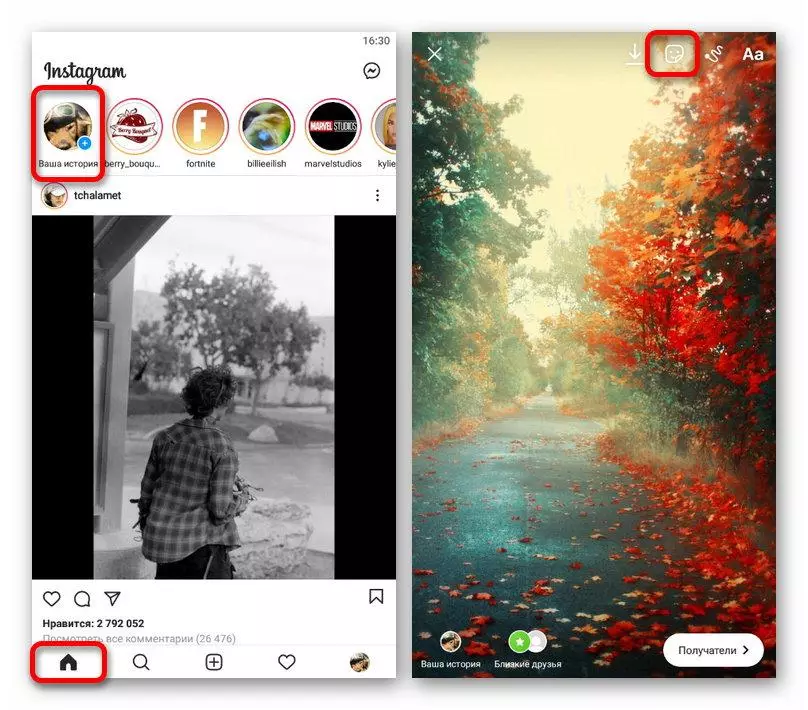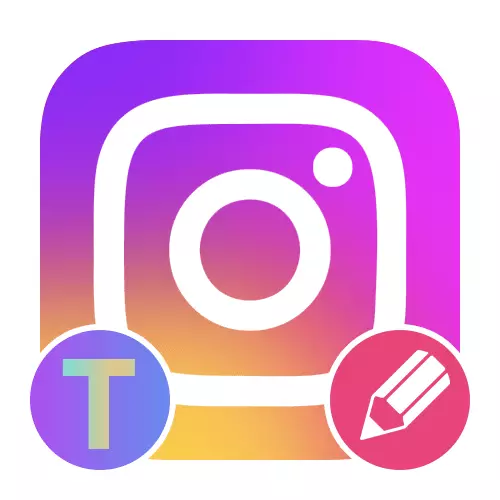
ທາງເລືອກທີ 1: ມາດຕະຖານຫມາຍຄວາມວ່າ
ລູກຄ້າມືຖື Instagram ໃນຕອນຕົ້ນຊ່ວຍໃຫ້ທ່ານສາມາດສ້າງຂໍ້ຄວາມຂອງ Rainbow ໃນເລື່ອງໂດຍໃຊ້ກະດານທີ່ບໍ່ເສຍຄ່າແລະການຕັ້ງຄ່າຕົນເອງ. ໃນກໍລະນີນີ້, ຄຸນລັກສະນະນີ້ບໍ່ສາມາດໃຊ້ໄດ້ສໍາລັບຊະນິດທີ່ເຫມາະສົມກັບການຂາດບັນນາທິການທີ່ເຫມາະສົມແລະຖືກຈໍາກັດສໍາລັບໂປແກຼມທີ່ເປັນທາງການທີ່ສຸດ.ອ່ານເພິ່ມເຕິມ: ການສ້າງນິທານໃນ Instagram ຈາກໂທລະສັບ
ວິທີທີ່ 1: ເຮັດວຽກກັບຂໍ້ຄວາມ
- ສ້າງບົດເລື່ອງທີ່ມັນໄດ້ຖືກອະທິບາຍໂດຍລະອຽດໃນເວບໄຊທ໌ຕໍ່ໄປນີ້ທີ່ນໍາສະເຫນີໃນການເຊື່ອມຕໍ່ຂ້າງເທິງຂອງພວກເຮົາ, ຢູ່ເທິງກະດານເທິງ, ກົດທີ່ປຸ່ມ Add Text. ໃນເວລາທີ່ການສ້າງສາມາດໃຊ້ພື້ນຖານໃດໆຕາມການຕັດສິນໃຈຂອງທ່ານ, ລວມທັງວິດີໂອ.
- ກະລຸນາໃສ່ແຜ່ນຈາລຶກທີ່ທ່ານຕ້ອງການເຮັດໃຫ້ rainbow, ເລືອກຕົວອັກສອນທີ່ເຫມາະສົມຈາກບັນຊີລາຍຊື່ທີ່ມີຢູ່, ແລະແຕະປຸ່ມທີ່ມີໄອຄອນ palette ຢູ່ເທິງສຸດຂອງຫນ້າຈໍ. ໃນຂັ້ນຕອນນີ້, ມັນບໍ່ມີຄວາມຮູ້ສຶກທີ່ຈະເລືອກເອົາບາງສ່ວນຂອງຕົວຫນັງສືໂດຍສະເພາະ.
- ເພື່ອສະຫມັກຂໍເອົາການອອກແບບທີ່ມີຮຸ້ງ, ເລືອກເນື້ອໃນຂໍ້ຄວາມແລະ, ໂດຍນິ້ວມືດຽວ, ຍ້າຍແຖບເລື່ອນ, ໃສ່ກະດານອື່ນໃສ່ກະດານລຸ່ມ. ເນື່ອງຈາກການຍ້າຍນິ້ວມືຂອງນິ້ວມື, ມັນກໍ່ເປັນໄປໄດ້ທີ່ຈະບັນລຸການປ່ຽນແປງທີ່ລຽບງ່າຍໃນຮົ່ມ.
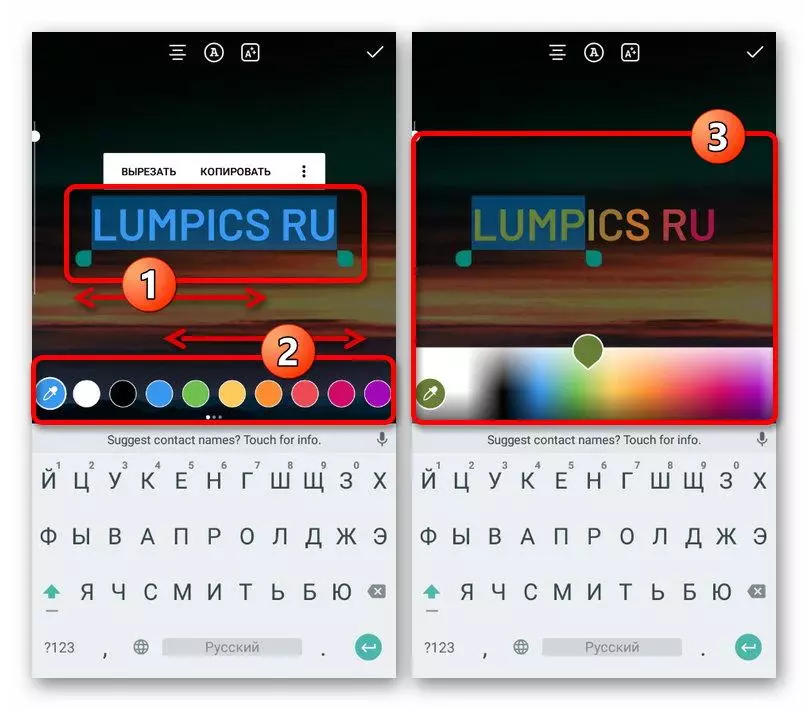
ວຽກງານນີ້ແມ່ນຂ້ອນຂ້າງສັບສົນ, ແຕ່ວ່າພຽງແຕ່ກ່ອນທີ່ທ່ານຈະໄດ້ຮັບການນໍາໃຊ້ໃນການຄຸ້ມຄອງ. ເພື່ອປະຢັດຜົນ, ໃຊ້ຫມາຍຕິກຢູ່ແຈຂວາເທິງຂອງຫນ້າຈໍ, ແລະການດັດແກ້ທີ່ສົມບູນໂດຍການເຄື່ອນຍ້າຍແລະການຂະຫຍາຍ.
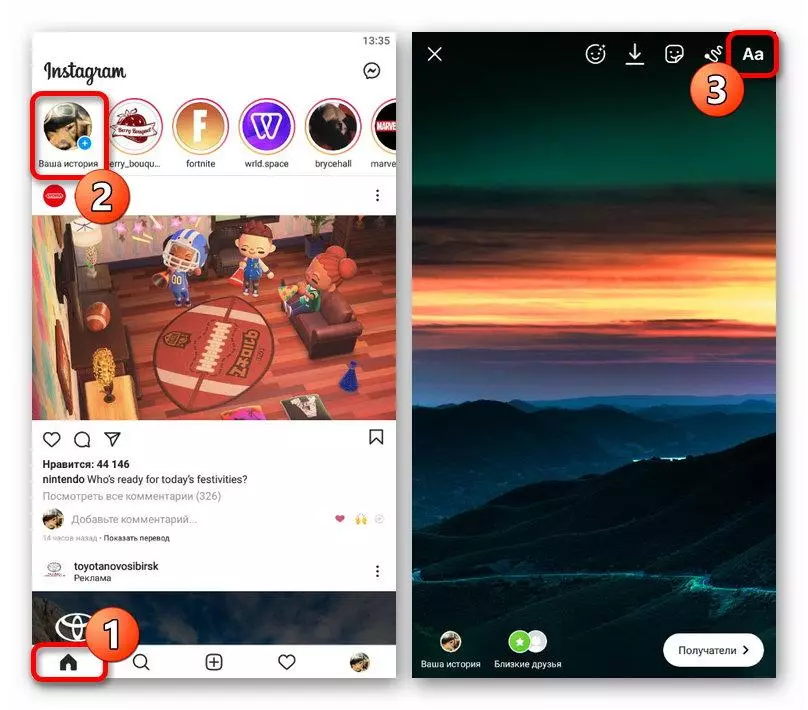
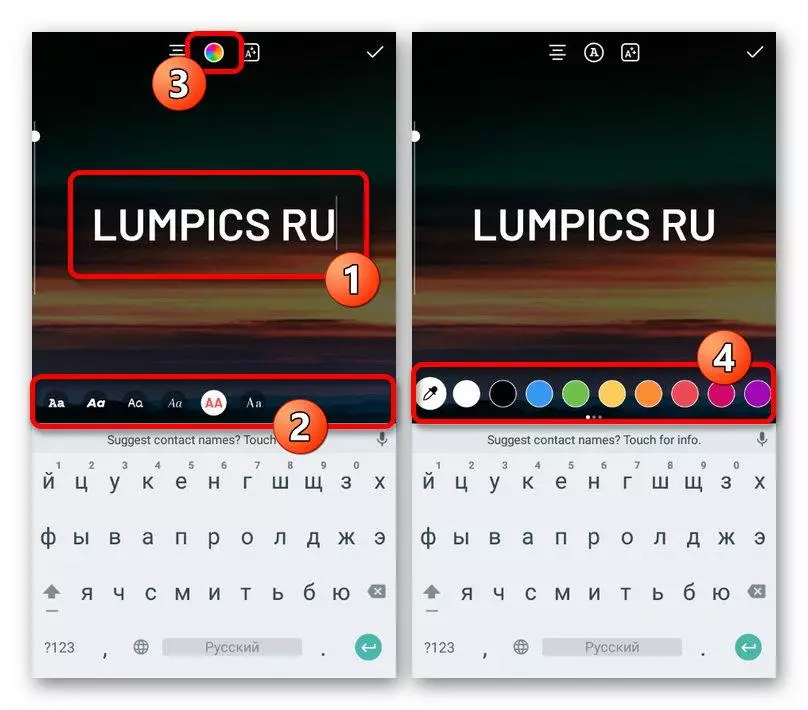
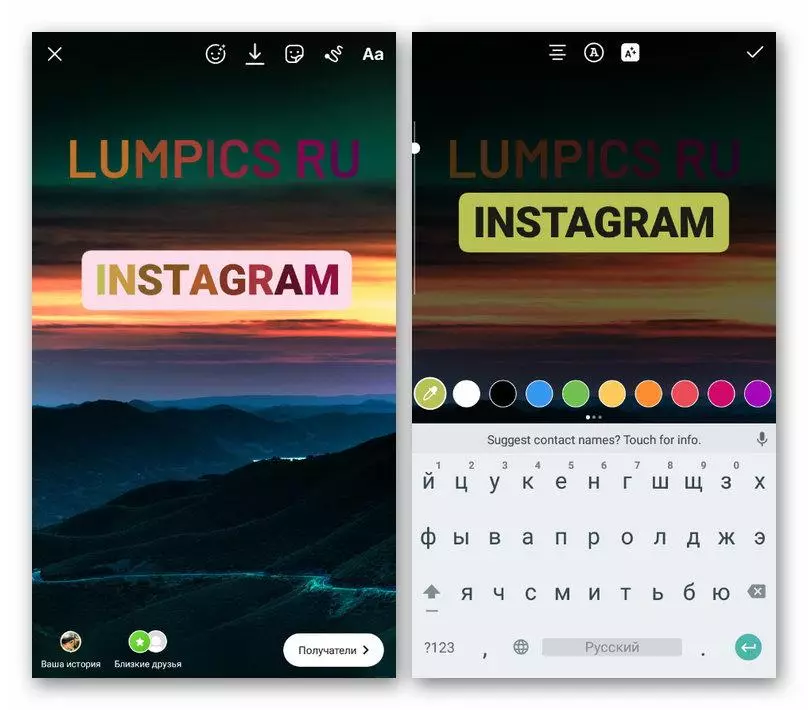
ໃນການສໍາເລັດ, ພວກເຮົາສັງເກດວ່າທ່ານສາມາດປະສົມສີສີຂອງຂໍ້ຄວາມແລະຮູບແບບຕົວອັກສອນພິເສດ, ບໍ່ວ່າຈະເປັນພາສາທໍາມະດາຫລືເງົາຄ້າຍຄື. ແຕ່ວ່າການຕື່ມຂໍ້ມູນໃສ່ໃນ Gradient ແມ່ນມີໃຫ້ສະເພາະສໍາລັບຕົວລະຄອນຕົວເອງ, ໃນຂະນະທີ່ພື້ນຫລັງຈະເປັນ monaphonic ສະເຫມີ.
ວິທີທີ່ 2: ເພີ່ມສະຕິກເກີ
- ມັນງ່າຍກວ່າຫຼາຍ, ແຕ່ໃນເວລາດຽວກັນເປັນວິທີທີ່ຈໍາກັດໃນການສ້າງຂໍ້ຄວາມຂອງຮຸ້ງແມ່ນການນໍາໃຊ້ສະຕິກເກີດ້ວຍການອອກແບບພິເສດ. ເພື່ອເຮັດສິ່ງນີ້, ທ່ານທໍາອິດສ້າງເລື່ອງແລະການເປັນຢູ່ໃນຫນ້າດັດແກ້, ແຕະທີ່ໄອຄອນສະຕິກເກີຢູ່ເທິງແຜງດ້ານເທິງ.
- ຈາກບັນຊີລາຍຊື່ທົ່ວໄປ, ເລືອກແລະວາງສະຕິກເກີ "ກ່າວເຖິງ", "Hastega", ຫຼື "ສະຖານທີ່". ຕໍ່ມາ, ມັນຍັງມີຄວາມຈໍາເປັນທີ່ຈະໃສ່ຕົວຫນັງສືທີ່ເຫມາະສົມ, ຢ່າລືມຈຸດປະສົງຂອງແຕ່ລະອົງປະກອບທີ່ໃຊ້ໃນການອອກແບບ.
ທາງເລືອກທີ 2: ຄໍາຮ້ອງສະຫມັກຂອງພາກສ່ວນທີສາມ
ໃນສະຖານທີ່ເປີດຂອງຕະຫຼາດ Google Play ມີໂປແກຼມທີ່ມີຈໍານວນຫລາຍທີ່ມີຮູບພາບແລະວິດີໂອທີ່ມີຄວາມສາມາດໃນການສ້າງຜົນກະທົບຕ່າງໆ, ລວມທັງຕົວຫນັງສື Rainbow. ການເອົາໃຈໃສ່ເປັນພິເສດຄວນໄດ້ຮັບການຈ່າຍໃຫ້ກັບໂປແກຼມທີ່ເຕັມໄປດ້ວຍຄວາມເປັນປະໂຫຍດ, ໂດຍບໍ່ຕັ້ງໃຈທີ່ສຸດໃນ Instagram, ແຕ່ໃຫ້ໂອກາດການສົ່ງອອກ, ເພາະວ່າເຄື່ອງມືທີ່ຈໍາເປັນຖ້າບໍ່ດັ່ງນັ້ນຈະບໍ່ຢູ່.
ອ່ານເພິ່ມເຕິມ: ການສ້າງແຜ່ນຈາລຶກໃນເລື່ອງໃນ Instagram
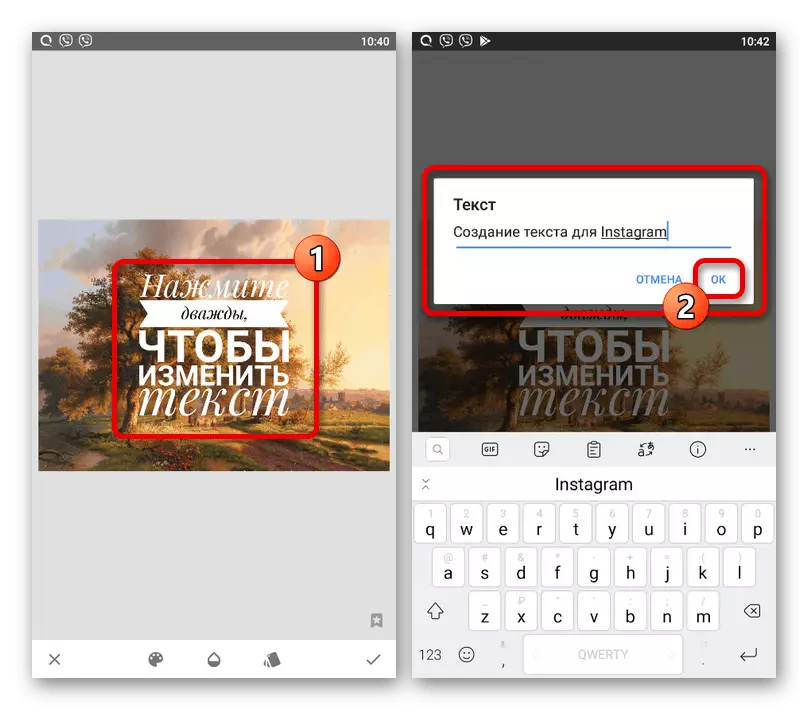
ເພື່ອໃຫ້ທ່ານຄຸ້ນເຄີຍກັບບາງໂປແກຼມ, ໃຫ້ກ່ອນຫນ້ານີ້, ທ່ານສາມາດເຫັນຄໍາແນະນໍາຂ້າງເທິງໃນການເຊື່ອມຕໍ່ຂ້າງເທິງ. ນອກຈາກນັ້ນ, ຢ່າລືມວ່າວິທີການທີ່ໃຊ້ໂປແກຼມໂປຼແກຼມໂປຼແກຼມເພີ່ມເຕີມແລະມາດຕະຖານສາມາດລວມເຂົ້າກັນໄດ້ເຊິ່ງກັນແລະກັນເພື່ອໃຫ້ໄດ້ຜົນ.